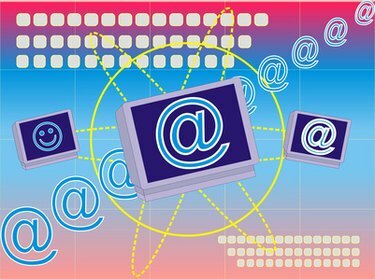
Udaljena radna površina omogućuje vam pristup i korištenje poslovnog računala od kuće.
Microsoft Remote Desktop je klijentska aplikacija koja vam omogućuje pristup i kontrolu resursa i podataka udaljenog ili glavnog računala pomoću internetske veze. To je, u biti, softver za daljinsko upravljanje. Mogućnosti udaljene radne površine omogućuju vam pristup radnom računalu od kuće bez obzira na to je li radno računalo povezano s mrežom ili ne.
Dostupnost
Dostupnost uglavnom ovisi o operativnom sustavu udaljenog računala. Računalo klijenta ili računalo s kojeg se povezujete može koristiti bilo koji operativni sustav od Windows XP Professional naviše. Međutim, udaljeno računalo mora koristiti izdanja operacijskog sustava XP Professional, Vista Business, Ultimate ili Enterprise. Udaljena radna površina nije aktivna prema zadanim postavkama, tako da ćete je morati omogućiti i na klijentskom i na glavnom računalu iz odjeljka "Sustav i održavanje" na upravljačkoj ploči sustava Windows prije upotrebe.
Video dana
Zahtjevi
Glavno računalo treba imati postavke "Sleep" ili "Hibernate" postavljene na "Nikad", budući da veza udaljene radne površine zahtijeva da glavno računalo bude uključeno i u aktivnom stanju. Internetska veza omogućuje pristup mreži, a vi morate posjedovati dozvole koje omogućuju pristup glavnom računalu. Vi ili vaš mrežni administrator možete dodati svoje korisničko ime na popis korisnika udaljene radne površine iz odjeljka "Sustav i održavanje" na upravljačkoj ploči sustava Windows. Osim toga, potreban vam je puni naziv računala glavnog računala. Puni naziv računala dostupan je iz izbornika Start "Centar dobrodošlice".
Postupak
Kada započnete sesiju udaljene radne površine, klijentsko računalo šalje signal putem standardnog porta za "slušanje" 3389 preko Interneta glavnom računalu tražeći dopuštenje za povezivanje i prijavu. Računalo domaćin odgovara tražeći vaše vjerodajnice za prijavu, koje provjerava na popisu korisnika udaljene radne površine koristeći interni postupak provjere autentičnosti. Nakon što se prijavite, podaci o prikazu i potezi tipkovnice prenose se s glavnog računala na klijentsko računalo, omogućujući vam da gledate i radite s glavnim računalom kao da sjedite izravno ispred njega. Jedna stvar koju treba imati na umu je da udaljena radna površina omogućuje samo jednu vezu. Ako netko pokuša koristiti glavno računalo, vaša će se daljinska veza automatski prekinuti.
Sigurnost
Microsoft nudi brojne sigurnosne značajke koje možete koristiti za povećanje sigurnosti veze s udaljenom radnom površinom. Možete ograničiti broj korisnika koji se mogu povezati, postaviti politiku zaključavanja računa, zahtijevati lozinke, šifrirati prijenos podataka, promijeniti port na klijentskom računalu "sluša" i postavite IP adresu "Bijeli popis". Periodična provjera Microsoft Event Viewer će dati izvješće koje sadrži neuspjele pokušaje prijave i račun blokade. Pregledniku događaja možete pristupiti iz odjeljka Upravljačke ploče "Sustav i održavanje-Administrativni alati".
Razmatranja
Ako kućno računalo povezujete s računalom na poslovnoj mreži, problemi s vatrozidom mogu zahtijevati dodatni korak prije nego što se računala mogu povezati i komunicirati. Uspostavljanje virtualne privatne mreže (VPN) jedan je od načina da se to postigne. Drugi način je korištenje poslužitelja terminalskih usluga Gateway. Obje metode zahtijevaju postavljanje ili od strane mrežnog administratora ili člana osoblja tehničke podrške.



